Avtor:
Lewis Jackson
Datum Ustvarjanja:
7 Maj 2021
Datum Posodobitve:
1 Julij. 2024
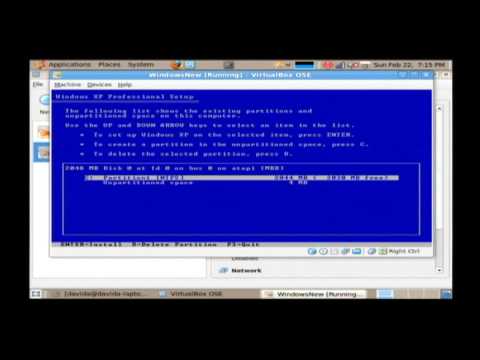
Vsebina
Je čas za nadgradnjo operacijskega sistema? Želite preklopiti z operacijskega sistema Windows na Linux? Ali želite vzporedno zagnati oba operacijska sistema? Sledite spodnjim navodilom za namestitev popolnoma novega operacijskega sistema v računalnik.
Koraki
Metoda 1 od 3: Določite operacijski sistem, ki ga želite namestiti
Preverite sistemske zahteve. Če ste se odločili za namestitev novega operacijskega sistema, najprej določite, katerega želite uporabiti. Vsak operacijski sistem ima različne sistemske zahteve. Če imate starejši računalnik, se prepričajte, da je sposoben upravljati novejši operacijski sistem.
- Večina namestitev sistema Windows zahteva najmanj 1 GB RAM-a in 15-20 GB trdega diska. Hkrati mora biti CPU dovolj zmogljiv za zagon želenega operacijskega sistema. Poskrbite, da bo vaš računalnik lahko ustrezal tem zahtevam. V nasprotnem primeru morate namestiti starejši operacijski sistem, kot je Windows XP.
- Operacijski sistem Linux običajno ne zahteva toliko prostora ali zmogljivosti kot Windows. Zahteve so odvisne od izbranega distributerja (Ubuntu, Fedora, Mint itd.).

Odločite se za nakup ali prenos. Kupiti morate licenco za Windows. Priloženi bodo s ključem izdelka za aktivacijo po namestitvi. Večino operacijskih sistemov Linux lahko brezplačno prenesete in namestite, kolikor želite, čeprav nekatere izdaje Enterprise zahtevajo plačilo (Red Hat, SUSE itd.).
Preučite združljivost programske opreme. Prepričajte se, da operacijski sistem, ki ga želite namestiti, podpira vse programe, ki jih uporabljate. Če morate za delo uporabljati Microsoft Office, ga v Linuxu ne morete namestiti. Na voljo so alternativni programi, vendar z omejeno funkcionalnostjo ..- Številne igre se izvajajo v sistemu Windows, vendar niso združljive z Linuxom. Naslovi, ki podpirajo Linux, so v porastu, toda če ste igralec, vaša zbirka verjetno ne bo gladko prešla na Linux.

Poiščite nov operacijski sistem. Če ste Windows kupili v trgovini, boste prejeli namestitveni disk s ključem izdelka. Če diska nimate, vendar imate veljaven ključ, lahko kopijo diska prenesete iz spleta. Če nameščate Linux, lahko ISO prenesete s spletnega mesta za razvoj vašega distributerja.- Datoteka ISO je slikovna datoteka, ki jo je treba zapisati na zagonski disk USB.
Varnostno kopiranje podatkov. Ko namestite nov operacijski sistem, boste trdi disk najverjetneje obrisali. To pomeni, da boste izgubili vse podatke v računalniku, razen če jih varnostno kopirate. Pred namestitvijo vedno varnostno kopirajte pomembne datoteke. Uporabite zunanji trdi disk ali zapišite podatke na DVD.
- Če namestite nov operacijski sistem vzporedno s trenutnim, ne boste izgubili nobenih podatkov. Vendar je varnostno kopiranje pomembnih podatkov, če se ne splača, še vedno modra odločitev.
- Programa ne morete varnostno kopirati, po namestitvi novega operacijskega sistema ga morate znova namestiti.
2. način od 3: Namestite nov operacijski sistem
Odločite se za vrstni red namestitve. Če namestite operacijski sistem Linux in želite delovati vzporedno z operacijskim sistemom Windows, morate najprej namestiti Windows in nato namestiti Linux. Razlog je v tem, da ima Windows zelo strog zagonski nalagalnik, ki mora biti nameščen pred namestitvijo Linuxa, sicer se ne bo naložil.
Zagon z namestitvenega diska. Vstavite disk v pogon, znova zaženite napravo. Običajno računalnik najprej zažene trdi disk, zato morate pred zagonom s pogona prilagoditi nekatere nastavitve v BIOS-u. V BIOS vstopite s pritiskom na tipko Setup med postopkom zagona. Tipka Setup se prikaže hkrati z logotipom proizvajalca.
- Tipka za nastavitev je običajno F2, F10, F12 in Del / Delete.
- Po vstopu v meni za nastavitev se premaknite na element Zagon. Pogon DVD / CD nastavite kot prvo zagonsko napravo. Če nameščate prek USB-ja, priključite USB v napravo in izberite USB kot prvo zagonsko napravo.
- Ko izberete pravi pogon, shranite spremembe in zapustite program Setup. Računalnik se bo znova zagnal.
Preizkusite Linux, preden ga namestite, Linux običajno dobi kopijo, ki jo lahko prenesete neposredno z namestitvenega diska. Tako boste lahko pred začetkom namestitve "preizkusili" novi operacijski sistem. Ko ste pripravljeni za namestitev, kliknite namestitveni program na namizju.
- Ta možnost je na voljo samo v Linuxu. Windows vam ne omogoča preizkusa operacijskega sistema, preden ga namestite.
Počakajte, da se naloži namestitveni program. Ne glede na operacijski sistem, ki ga izberete, bo moral namestitveni program pred nadaljevanjem kopirati nekatere datoteke. To lahko traja nekaj minut, odvisno od hitrosti strojne opreme računalnika.
- Nastaviti morate nekaj osnovnih možnosti, na primer jezik in vmesnik tipkovnice.
Vnesite kodo izdelka. Če nameščate Windows 8, morate pred namestitvijo vnesti ključ izdelka. Stare različice sistema Windows po namestitvi zahtevajo uvoz. Uporabniki Linuxa ključa izdelka ne potrebujejo, če ne kupijo izdaje Red Hat.
Izberite vrsto namestitve. Windows ponuja možnost nadgradnje ali nadaljevanja namestitve po meri. Tudi če nadgradite s stare različice sistema Windows, izberite Po meri in ponastavite iz nič. Ta možnost bo zmanjšala težave po konfliktih med starimi in novimi nastavitvami.
- Če nameščate Linux, boste imeli možnost, da ga namestite skupaj z obstoječim operacijskim sistemom (Windows) ali izbrišete pogon in namestite Linux. Izberite možnost, ki ustreza vašim potrebam. Če se odločite za namestitev vzporedno z operacijskim sistemom Windows, boste dobili možnost, koliko prostora na trdem disku želite za Linux.
Format particije. Če nameščate Windows, morate izbrati particijo trdega diska, na katero želite namestiti Windows. Če izbrišete particijo, bodo skenirani vsi podatki na tej particiji in vrnjen prostor na nedodeljeno območje. Izberite nedodeljeni prostor in ustvarite novo particijo.
- Če nameščate Linux, mora biti particija v formatu Ext4.
Nastavite možnosti Linuxa. Pred namestitvijo bo namestitveni program za Linux zahteval časovni pas in se registriral za račun. Podatke o svojem računu uporabljate za prijavo v Linux in za odobritev sprememb sistema.
- Uporabniki sistema Windows bodo po končani namestitvi izpolnili osebne podatke.
Počakajte, da se namestitev konča. Postopek namestitve lahko traja ure, odvisno od hitrosti računalnika. Težko se morate vmešati v postopek. Med namestitvijo se bo računalnik večkrat znova zagnal.
Ustvarite poverilnice sistema Windows. Po končani namestitvi sistema Windows morate ustvariti uporabniško ime. Geslo lahko nastavite, vendar ni obvezno. Po ustvarjanju prijavnih podatkov boste morali vnesti ključ izdelka.
- V operacijskem sistemu Windows 8 morate najprej prilagoditi barve. Nato se lahko odločite za prijavo z Microsoftovim računom ali pa uporabite tradicionalno uporabniško ime za Windows.
Namestite gonilnike in programe. Po končani namestitvi se prijavite na novo namizje. Tu lahko nadaljujete z namestitvijo programa in ne pozabite namestiti in posodobiti gonilnikov. Ne pozabite namestiti protivirusnega programa, če se želite povezati z internetom. oglas
3. metoda od 3: Namestite posebne operacijske sisteme
Namestite Windows 7. Windows 7 je trenutno najbolj priljubljen Microsoftov operacijski sistem. Oglejte si spletne vadnice o tem, kako ga namestiti.
Windows 8. Windows 8 je nov Microsoftov operacijski sistem. Če želite vedeti, kako namestiti, glejte članke v omrežju.
Namestite Ubuntu. Ubuntu je ena izmed najbolj priljubljenih distribucij Linuxa. Kliknite zgornji članek, da si ogledate navodila.
Namestite Mac OS X. Če želite nadgraditi svojo kopijo sistema Mac OS X, si oglejte članke v spletu.
Namestite Linux Mint. Linux Mint je novejša distribucija Linuxa in počasi pridobiva na priljubljenosti. Za namestitev glejte ta članek.
Namestite Fedoro. Fedora je starejša distribucija Linuxa z dolgo zgodovino stabilnosti. Če želite vedeti, kako namestiti, glejte članke v omrežju.
Namestite Mac OS X na računalnik Intel ali AMD (Hackintosh)]]. V svoj osebni računalnik želite namestiti Mac OS X, glejte članke v omrežju. oglas
Nasvet
- Obstaja nasvet za hitrejšo namestitev sistema Windows: pri varnostnem kopiranju podatkov ne kopirajte (kopirajte), ampak premaknite (premaknite) podatke, nato pa defragmentirajte trdi disk. Poskusite zvečer pred namestitvijo novega operacijskega sistema, tako da lahko namestitveni program pogon formatira veliko hitreje. Še posebej, če uporabljate pogon IDE z zmogljivostjo nad 40 gigabajtov ali pogon Serial ATA (SATA) z zmogljivostjo nad 500 gigabajtov.
- Nekateri operacijski sistemi, zlasti Linux, imajo napredne in redne namestitve. Če ne poznate razdelitve trdega diska, izberite samodejno namestitev. Trdi disk bo samodejno razdelil namesto vas.
Opozorilo
- Pred namestitvijo varnostno kopirajte vse, če nadgradnja ni potrebna. Vendar je tudi varnostno kopiranje pred nadgradnjo pametna izbira.
- Windows ne more brati particij Linuxa.
- Če namestite Windows in vzpostavite povezavo, ne pozabite namestiti protivirusnega programa.
- Če preklopite z operacijskega sistema Windows na Linux in ne veste, kako uporabljati Linux, ali popolna namestitev ni pravilna. Če se lahko računalnik zažene z USB-ja, na zunanjo napravo namestite Linux. Ali pa se odločite za zagon s CD-ja za uporabo Linuxa.
Kaj rabiš
- Računalnik
- Namestitveni disk operacijskega sistema
- Osnovno znanje



